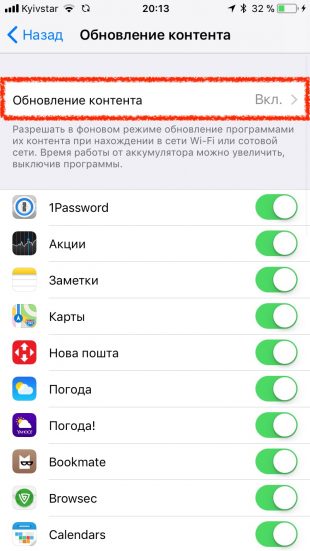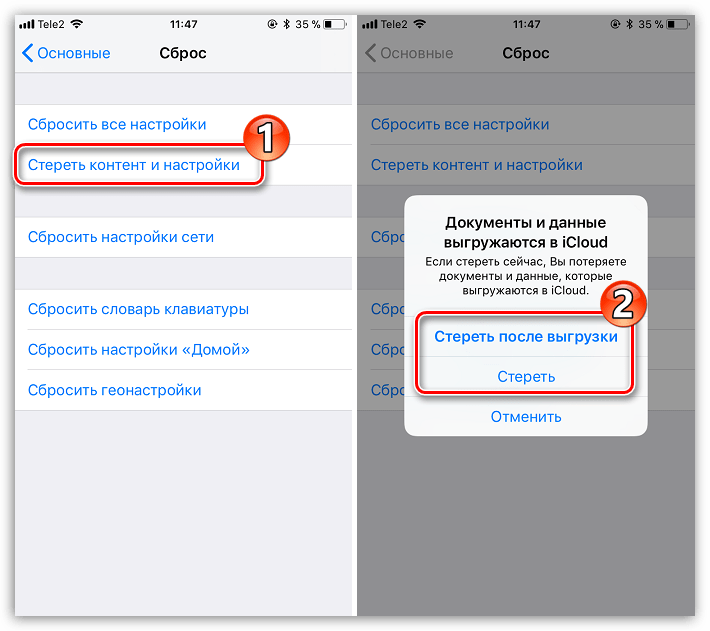Если вы еще не знаете как принудительно перезагрузить iPhone 7 двумя кнопками, к примеру, если телефон завис, то добро пожаловать. Эта инструкция поможет перезагрузить и iPhone7 и 7 Plus. Но в последующих моделях Айфонов, используется уже другой способ перезагрузки.
Принудительная перезагрузка иногда может пригодиться в следующих случаях:
- iPhone завис при обновлении или восстановлении прошивки iOS
- Зависло приложение и загнало в ступор iPhone
- Зависание в результате экспериментов с джейлом
- Это же сочетание клавиш выводит iPhone 7 из DFU
В прежних моделях iPhone (c первого по iPhone 6S), принудительно, перезагрузка делается вот так – Home + Power. В более новых моделях, старый способ не работает.
В телефонах iPhone 8, 8 Plus и новом iPhone X обновленный способ – новая перезагрузка
Для перезагрузки iPhone 7, 7 Plus используйте одновременное удерживание кнопок Power + Volume down (-). Держим 5 секунд нажатые кнопки: Включения + Кнопку уменьшения громкости, зависший телефон перезагружается. Иногда iPhone при зависании оставляют в покое, он сам отвисает или перезагружается, но если телефон безрезультатно пролежал в ступоре пол дня, то вы знаете что делать – применяем новую комбинацию из двух кнопок.
Если вы искали – как сделать жесткую перезагрузку и стереть с iPhone всю информацию, то выполните – полный сброс настроек и контента.
Видимо не зря разработчики сменили комбинацию принудительной перезагрузки, передав восстановительный функционал кнопке понижения громкости. Существует мнение, что в будущих моделях iPhone, кнопки Домой (Home), как отдельного элемента, не станет вовсе. Возможно, когда-нибудь она сольется с дисплеем и станет просто частью сенсорной панели. Остается лишь гадать в каком поколении iPhone (8, 9, 10) это произойдет.
Иногда при обновлении на новую прошивку iPhone зависает и перестает реагировать на любые действия пользователя. Чаще всего это происходит при обновлении iOS по Wi-Fi и чревато это очень неприятной ситуацией для владельца iPhone или iPad. Смартфон или планшет может не включиться вовсе, может висеть на логотипе и постоянно перезагружаться.
Все эти симптомы связаны с «криво» установленной прошивкой или прерванным процессом её установки. В любом случае телефон нужно спасать и сейчас мы расскажем, как:
- Скачайте и установите последнюю версию программы iTunes на свой компьютер.
- Подключите к компьютеру свой iPhone или iPad.
-
Компьютер должен автоматически распознать гаджет и открыть установленную программу iTunes. В ней будет отображена информация о модели смартфона/планшета. Также появится диалоговое окно с предложением «Обновить» или «Восстановить» прошивку на смартфоне.
Если вы нажмете кнопку «Обновить», то айтюнс автоматически скачает самую свежую прошивку для вашего iPhone или iPad и установит её. Вся информация при этом останется на телефоне.
Если обновить прошивку вышеуказанным способом не удалось — попробуйте «Восстановить» её. Но при этом вся личная информация (контакты, фото, замети и т.д.) будут стерты с телефона безвозвратно.
Если никакой из способов не помог, то попробуйте прошить айфон в режиме DFU или как его еще называют — режим восстановления. Это специальный инженерный режим, который позволяет прошивать смартфоны и планшеты компании Apple. Для того чтобы ввести телефон в режим DFU нужно на 10-15 секунд зажать соответствующую комбинацию клавиш на iPhone или iPad и после появления шнура на дисплее — подключите смартфон к ПК и попробовать и следуйте инструкциям на экране.
Содержание
Для того чтобы войти в режим DFU на разных моделях iPhone следуйте следующим инструкциям:
 |
Для iPhone 6s Plus и младше: Одновременно нажмите и удерживайте кнопки Power и Home пока на экране не появиться сообщение о входе в режим DFU. |
 |
Для iPhone 7 и 7 Plus и младше: Одновременно нажмите и удерживайте кнопки Power и кнопку «Громкость вниз» пока на экране не появиться сообщение о входе в режим DFU. |
 |
Для iPhone 8 старше: быстро нажмите кнопку «Громкость вверх», затем кнопку «Громкость вниз», а после зажмите кнопку Power пока не появиться сообщение о входе в режим DFU. |
Если не один из вышеперечисленных способов не помог или вам просто не хочется тратить на это время — обратитесь в сервисный центр FixLab за услугой прошивка iPhone в Киеве. Мы всего за пару часов и символическую плату прошьем ваш смартфон, и вы снова сможете наслаждаться полностью исправным гаджетом.
В последнее время пользователи iPhone 7, 7 Plus, 8, 8 Plus, все чаще начали сталкиваться с такой проблемой, как зависания айфона при работе, что так же сопровождается проблемами со звуком (искажения либо полное отсутствие). Так же если выполнить перезагрузку с такими проблемами, сразу будет видно что айфон долго загружается. Такая неисправность вызвана повреждением контактов под аудиокодеком. На материнской плате, это выглядит вот так:
На фото полученной с микроскопа, видно что отсутствуют 4 контакта. 3 из них, так называемые «пустышки», эти контакты не используются, а один из них, как раз является сигнальным и без него аудиокодек не будет работать корректно, что вызывает вышеописанные симптомы неисправности. Чаще всего обрываются контакты верхнего ряда и даже если сняв кодек, обнаружится что они вроде бы целы, мы дублируем их в любом случае, так как обрыв может быть настолько малым, что даже 75-кратного увеличения может быть недостаточно что бы его обнаружить, а так же это предотвращает обрыв в при последующем использовании. После восстановления и дублирования, контакты выглядят следующим образом:
После того как контакты восстановлены и продублированы, устанавливаем новый! аудиокодек. (Некоторые сервисные центры используют при ремонте старый аудиокодек, но это не совсем качественный ремонт, так как каждая микросхема при нагревании до температуры плавления бессвинцового припоя теряет свой запас прочности и снижается ресурс работы микросхемы).
Теперь давайте разберемся, из-за чего возникает данная неисправность. Связано это непосредственно с механическим воздействием на телефон. Это может быть как падение, так и перегиб или сжатие (допустим если телефон лежал в заднем кармане и вы на него сели). Так как плата надежно зафиксирована в корпусе телефона, ей передаются все деформации корпуса, а учитывая что во всей выпускаемой в нынешнее время электронике используется жесткий, бессвинцовый припой не имеющий гибкости, все повреждения возникают на текстолите мат. платы.
Данный ремонт является весьма сложным, так как в современных платах весьма высокая плотность монтажа. Так же с обратной стороны находится процессор модема и центральный процессор и неправильное использование термопрофиля, может вызвать повреждение платы, что повлечет за собой значительное увеличение стоимости ремонта.
Раньше мы уже писали о том, как принудительно перезагрузить iPhone, в случаи если он завис. Однако, с выходом iPhone 7 и iPhone 7 Plus, данная процедура немного изменилась. Не сильно. Однако нужно знать в чем дело. Сейчас мы все объясним.
Изменилась только одна кнопка
Что бы сделать новый смартфон водонепроницаемым, Apple пришлось избавится от механической круглой кнопки Home. Но, сделать это им бы не позволили мы, поклонники данного бренда. Кнопка «Домой» осталась. Но, теперь она не нажимается, а является сенсорной. Однако вы чувствуете вибрацию от фирменного моторчика Taptic Engine, который эмитирует нажатие. Вот почему для перезагрузки Айфон 7 больше не используется данная кнопочка.
Все, теорию рассказали. Ниже вы узнаете о краткой инструкции по перезагрузки смартфона.
Учимся перезагружать iPhone 7 или iPhone 7 Plus
- Шаг 1. Возьмите в руку свой iPhone 7 или iPhone 7 Plus и нажмите кнопку питания на боковой панели, которая находится справа смартфона
- Шаг 2. Теперь удерживайте нажатой кнопку питания и найдите слева устройства нажмите на кнопку уменьшения громкости и удерживайте ее.
- Шаг 3. Внимание! Убедитесь, что вы держите две кнопки одновременно.
- Шаг 3. Теперь пару секунд подождите. Экран Айфона должен потухнуть — отключится.
- Шаг 4. На финальном этапе вы должны увидеть логотип Apple. Отпускайте кнопки. Ваш iPhone 7 или iPhone 7 Plus удачно перезагрузился.
После данной процедуры вы жестко / принудительно перезагрузите устройство.
Зачем перезагружать iPhone 7?
Да, система iOS надежная и работает без сбоев. Но, бывают случаи, когда Айфон зависает, экран просто становится черным и он не отвечает ни на одну из ваших команд. Вот в таком случаи и понадобиться принудительный ресет. Именно поэтому нужны физические кнопки. Они всегда смогут оживать ваш любимый смартфон.
Надеемся мы вам помогли 🙂